はじめに
今回は私以外が担当する授業のソフトウェアのインストールを解説する。
アナログ電子回路I の授業では電子回路の特性計算のために ngspice を利用する。Windows 版は chocolatey で簡単にインストールできるので、それほど大変ではない。
また、ディジタル電子回路では logisim を利用する。ただ、logisim 自体が2011年からアップデートされていないため、最近は logisim-evolution というフォークしたアプリが開発されている。3年の授業ではこちらをインストールすることにする。
インストール
ngspice のインストール
まず、いつものように PowerShell を管理者権限で起動する。その後、次のコマンドで ngspice をインストールする。
cinst -y ngspice
logisim-evolution のインストール
logisim-evolution も chocolatey でインストールできる。また、実行には Java の runtime が必要となる。Java を管理する oracle のライセンス形態が変更となり、自由に利用できなくなったため、open な Java runtime もインストールする。
cinst -y logisim-evolution adoptopenjdk
アプリケーション自体は Windows メニューから起動できる。使い方は2年の実験で説明したので、各自試してみて欲しい。
ngspice の動作確認
動作確認自体は macOS 版とほぼ同じである。エディタで以下のテキストを19.cir として保存する。このファイルをネットリストと呼ぶ。なお、ネットリスト自体の意味はアナログ電子回路で説明してくれるはず。興味があったら自分で調べてみて、2年の電気回路の回路図で検算してみるとよい。
*** 1.9.cir *** .options hcopydevtype=postscript * 電圧源を接点1と接点0(GND)との間に設置(電圧は可変) Vs 1 0 * 電流計を接点1と接点2との間に設置(電圧0にすると電流計になる) Vi 1 2 0 * 2[Ω]の抵抗を接点2と接点0(GND)との間に設置 R1 2 0 2 * 電圧源の電圧を 0[V] から 8[V] まで 0.1[V] 単位で可変 .dc Vs 0 8 0.1 .probe .end
PowerShell からngspice 19.cir としてみる。Windows 版は専用の Windows が開くようである。その後、プロンプトが表示されたら「run」とタイプする。
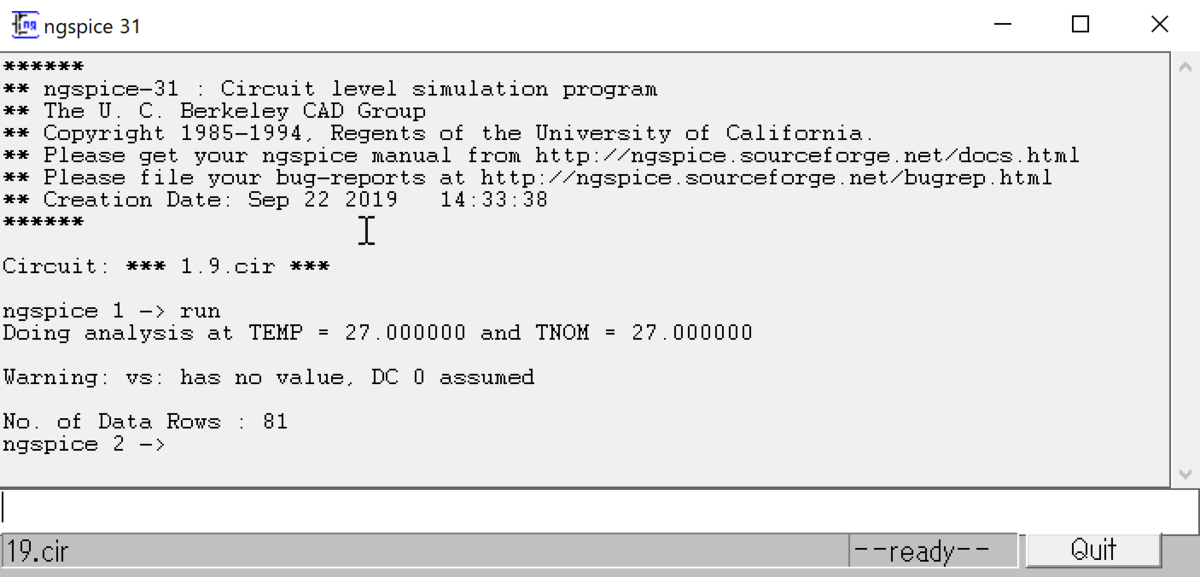
実行すると 81個のデータが計算できたと表示される。その後、以下のコマンドでグラフを描画してみる。
plot i(Vi) xlabel 'E[V]' ylabel 'i[A]'
結果として画面上に以下のようなグラフが描画される。電圧可変時の電流値が計算できており、オームの法則が確認できた。

なお、ngspice はquitコマンドで終了できる。
おわりに
アナログ電子回路Iおよびディジタル電子回路Iの授業前までにインストールを完了しておいて欲しい。homebrew でインストールできないのが辛いところだ。